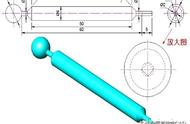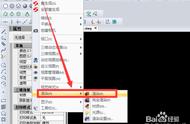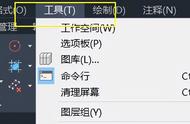上篇图文里面介绍了按角度旋转的方法,这次介绍下按参照旋转的方法,这也是CAD必须要掌握的一个知识,在绘图的过程中经常要用到。。
本次就通过下面这个例子来说下如何按参照来旋转图形。

一起来看看吧!!!
◀ BEGIN ▶
1. 绘制图形,如下图所示

》》系统提示“指定旋转角度”

》》系统提示“指定参照角”
6. 选择对角线为参照角a) 点击对角线左下角端点
b) 点击对角线右上角端点
》》系统提示“指定新角度”


同按角度旋转相同,按参照旋转指定新角度的时候,也可以选择输入角度值,或者通过鼠标点击确认角度值。旋转的过程中,同样可以选择是否为带复制旋转,即是否需要保留源图形。
◀ OVER ▶